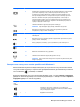User Guide - Windows 8
Активація сплячого режиму та вихід із нього
Якщо комп’ютер увімкнено, перехід до сплячого режиму можна здійснити одним із наведених
нижче способів.
●
Закрийте дисплей.
● На початковому екрані наведіть вказівник на верхній або нижній правий кут. Коли
відкриється список ключових кнопок, натисніть Параметры (Параметри), значок Питание
(Живлення), а потім — Режим сна (Сплячий режим).
Щоб вийти зі сплячого режиму, виконайте
наведені нижче дії.
●
Натисніть і відпустіть кнопку живлення.
●
Якщо дисплей закрито, відкрийте його.
● Натисніть клавішу на клавіатурі.
● Торкніться панелі TouchPad або проведіть по ній.
Після вимкнення сплячого режиму вмикаються індикатори живлення й можна повернутися до
екрана, де ви зупинилися.
ПРИМІТКА. Якщо для пробудження встановлено пароль, потрібно ввести пароль Windows,
щоб відновити роботу.
Активація режиму глибокого сну користувачем або вихід із цього
режиму
Можна ввімкнути параметр активації режиму глибокого сну користувачем або змінити інші
параметри живлення та перерви в розділі "Електроживлення", виконавши наведені нижче дії.
1. З початкового екрана введіть питание (живлення), виберіть Параметры (Параметри), а
потім — Електропитание (Електроживлення) зі списку програм.
2. Натисніть Оборудование и звук (Обладнання та звук), а потім — Електропитание
(Електроживлення).
3. На
панелі зліва виберіть Действие кнопки питания (Вибрати дію для кнопки живлення).
4. Натисніть Изменение недоступных в данный момент параметров (Змінити параметри,
які зараз недоступні).
5. В області При нажатии кнопки включения питания компьютера (Після натискання
кнопки живлення) виберіть Гибернация (Режим глибокого сну).
6. Натисніть Сохранить изменения (Зберегти зміни).
Для виходу з режиму глибокого
сну натисніть і швидко відпустіть кнопку живлення. Вмикаються
індикатори живлення, і ви можете продовжити роботу з того місця, де зупинилися.
ПРИМІТКА. Якщо для пробудження встановлено пароль, потрібно ввести пароль Windows,
щоб відновити роботу.
48 Розділ 6 Керування живленням